介绍如何堆叠文本、设置文本的格式以及在文本中使用特性。
文本内容、属性和特性将在“文本格式”对话框中设置并编辑。使用“文本格式”对话框可以:
- 添加或编辑工程图中的注释或草图中的文本。
- 指定标题栏、图框、基准标识符和略图符号的文本属性。
- 为尺寸、视图标签、孔注释、孔标志以及倒角注释添加或编辑文本。
- 在文本中插入模型参数参考。当特性值更改时,包含特性的文本将随着新值更新。
- 在文本中插入 iProperty 文本特性参考。当文本特性值更改时,包含文本特性的文本将随着新值更新。适用于所有的工程图文本。
对于当前工程图,可以更改放置文本的图层。在“标注”选项卡中的“格式”面板上,单击箭头以显示图层列表,然后选择图层名称。
文本堆叠
工程图中的文本可以使用三种不同的格式堆叠:水平分数格式、对角线分数格式和公差格式。
文本堆叠功能可用于以下类型的工程图标注:
- 文本
- 指引线文本
- 倒角注释、折弯注释、冲压注释、螺纹注释和孔注释
- 尺寸(堆叠由尺寸样式控制)
- 孔参数表、折弯表、冲压参数表、常规表和明细栏(堆叠由数值列的列设置控制)
手动堆叠
要堆叠文本,请在文本字段中键入有效的堆叠顺序。包含一个或两个字符串和一个有效的堆叠触发。然后选择该顺序,单击鼠标右键并选择“堆叠”。
堆叠触发包括:/(斜线)、#(数字符号)和 ^(抑扬音符号)。
中性字符包括:空格字符、新换行字符和制表字符。
正确堆叠数字的格式包括:1/2(得到水平分数格式)、1#2(得到对角线分数格式)、1^2(得到公差格式)、^2(得到下标格式)和 2^(得到上标格式)。
|
正确堆叠格式的示例: 左侧列显示在“文本格式”对话框中的文本。要堆叠的字符串被标记为灰色。右侧列显示工程图中文本的最终外观(应用堆叠后)。 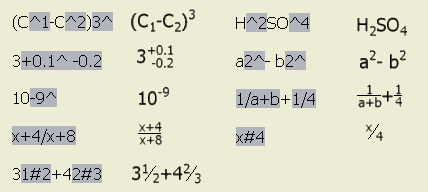 |
自动堆叠
当在文本字段中键入后跟中性字符的分数(带有有效的堆叠触发)后,默认情况下将自动显示“自动堆叠特性”对话框。在对话框中设置了选项并单击“确定”后,文本将根据所选的“自动堆叠”选项进行堆叠。
“自动堆叠”可用于“文本格式”对话框、“编辑尺寸”对话框、“编辑折弯注释”对话框、“编辑冲压注释”对话框、“编辑孔注释”对话框、“编辑倒角注释”对话框和“编辑螺纹注释”对话框。
文本样式
Autodesk Inventor 提供了多种用于记录工程视图的文本样式。使用这些文本样式,您可以:
- 接收几乎完全相同的 AutoCAD 工程图向 Autodesk Inventor 的转换。
- 预定义记录设计所需要的样式。
- 在工程图之间移动样式。
在“文本样式”中,可以定义工程图中使用的文本样式的特性。可以选择一种默认的文本样式或创建自定义样式。用于定义文本样式的选项包括:
- 文本颜色
- 文本拉伸
- 字体名称和大小
- 行间距
- 粗体、斜体和下划线
- 文本旋转
- 文本放置对正
在工程图中创建文本后,可以对其进行编辑以更改其内容、属性或旋转。
剪裁文本周围的十字线
指引线和剖面线围绕文本对象的边框进行剪裁。如果线剪裁或剖面线剪裁没有自动更新,请选择工程视图,然后单击快速访问工具栏中的“更新” 。或者,编辑或移动工程图标注以刷新其显示。
。或者,编辑或移动工程图标注以刷新其显示。
工程图文本中的物理特性
在“文本格式”对话框中选择“物理特性 - 模型”特性类型以在文本中添加模型“质量”、“密度”、“体积”和“面积”。
如果显示的物理特性值为 N/A,则模型的物理特性过期。若要更新模型,请使用“更新质量特性”命令。
注意:
- 物理特性的所有值和单位字符串一起显示。在模型“文档设置”的“单位”选项卡上对单位进行控制。
- 物理特性的计算包括数量替代和示意焊缝。
- 为 iAssembly 的成员提供质量特性。
- 将为每个模型状态提供质量特性。
提示:
- 若要提高性能,建议您在使用工程图文本中的物理特性之前将零件和部件移植为最新版本的文件格式。
- 要在保存模型时使物理特性保持最新,请选择“应用程序选项”对话框中的“保存时更新物理特性”选项。
工程图文本中的钣金特性
在工程图文本中使用“文本格式”对话框插入钣金 iProperty从“类型”列表中选择“钣金特性”。然后从“特性”列表中选择要插入的特性。
“钣金特性”包含以下 iProperty:
- 展开模式范围面积
- 展开模式范围长度
- 展开模式范围宽度
在工程图文本中自定义参数
如果模型中包含用户参数,您可以将它们添加到工程图文本中。
若要将用户参数添加到文本中,请在“文本格式”对话框中,从“零部件”列表中选择源模型。接下来,从“源”列表中选择“用户参数”,然后从“参数”列表中选择一个用户参数。单击“添加参数”以将参数插入到编辑字段中。